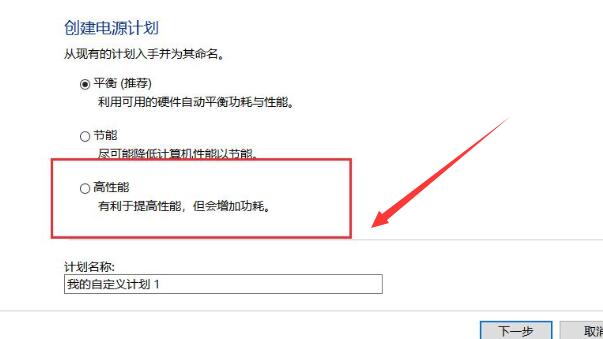win10电源模式最佳性能怎么设置?win10电源模式最佳性能设置方法
来源:知识教程 /
时间: 2024-12-13
我们在使用win10系统的时候会有几种不同的电源模式可供选择,包括高性能、 平衡、省电和自定义模式,那么就有不少的用户们在询问了win10电源模式最佳性能怎么设置?用户们可以直接的点击最佳性能下的更好的性能来进行操作就可以了。下面就让本站来为用户们来仔细的介绍一下win10电源模式最佳性能设置方法吧。
win10电源模式最佳性能设置方法
教程一
1、点击电池图标,就会显示一个滑块,拉满就是【最佳性能】。
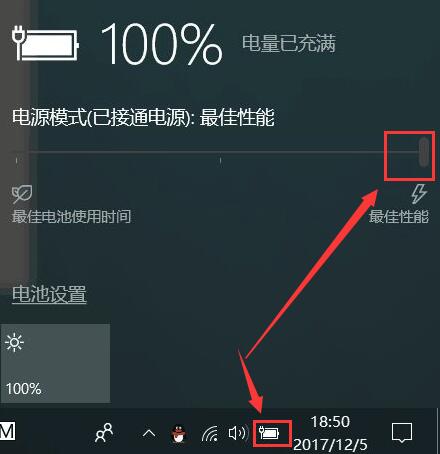
2、放在中间就是【更好的性能】。
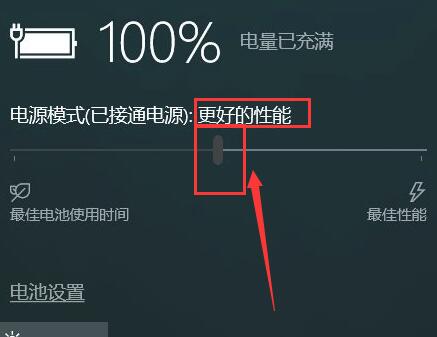
3、如果拉回最开始的地方,就为【更好的电池】。
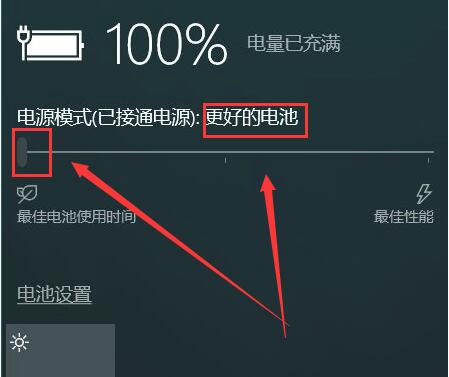
教程二
1、在电源选项中选择【创建电源计划】。
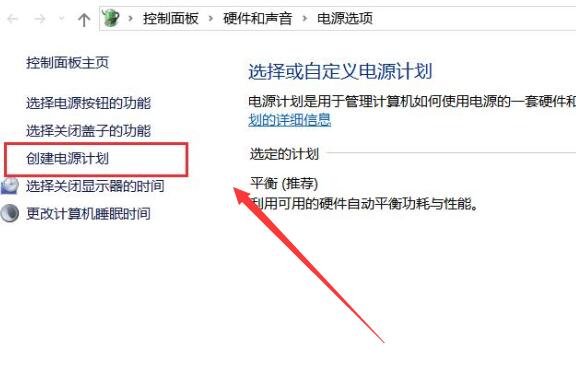
2、然后选择【高性能】进行创建,创建完成后就能够使用了。